Dacă vă place să discutați și să jucați jocuri pe Discord, este posibil să întâmpinați scăderi severe ale FPS în timp ce jucați jocuri pe computerul dvs. cu Windows 10 sau Windows 11. Aceasta este o problemă comună raportată de mulți utilizatori Discord. Aparent, aplicația Discord poate provoca, de asemenea, întârzieri FPS în celelalte jocuri pe care le jucați pe laptop și acest lucru devine adesea remediat prin simpla partajare a ecranului pe Discord sau apăsând Alt + Tab, apoi ieșiți din Discord și reveniți la joc de pe dvs. laptop.
Deși este destul de ciudat și confuz, poate fi enervant, mai ales dacă doriți să jucați jocuri cu prietenii numai pe Discord. Cu toate acestea, din fericire, există câteva metode care vă pot ajuta să remediați problema căderii Discord FPS pe computerul dvs. Windows 10 sau Windows 11. Să vedem cum.
Cuprins
Metoda 1: Opriți accelerația hardware în Discord
Uneori, problema de decalaj FPS din aplicația Discord s-ar putea datora pur și simplu faptului că accelerarea hardware a aplicației este activată. Dacă sistemul dumneavoastră nu are un hardware puternic, aceasta poate cauza încetinirea aplicației. Prin urmare, dezactivarea accelerației hardware în aplicație poate ajuta la rezolvarea problemei. Să vedem cum:
Pasul 1: Deschideți Discord și navigați în partea stângă jos a ecranului.
Faceți clic pe Opțiunea setărilor utilizatorului (pictograma roată).
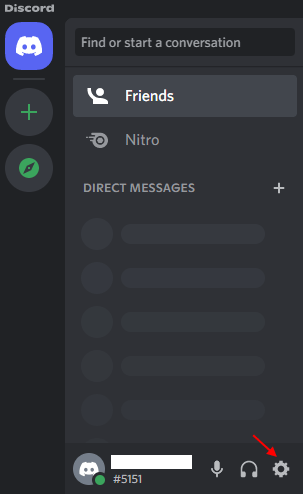
Pasul 2: În următorul ecran, în partea stângă a panoului, derulați în jos sub Setările aplicației secțiune, dați clic pe Avansat.
PUBLICITATE
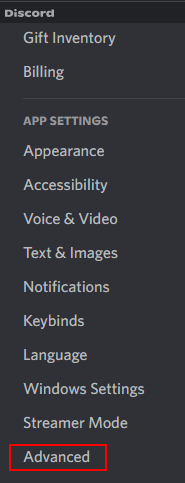
Pasul 3: Acum, călătoriți în partea dreaptă și pornirea Accelerației hardware opțiune.
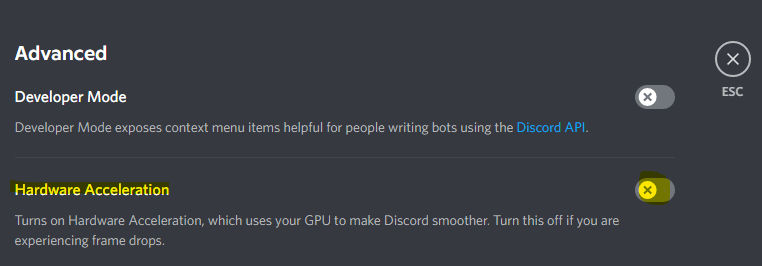
Acum, relansați aplicația Discord și verificați dacă problema căderii FOS persistă.
Metoda 2: Setați afinitatea CPU în Managerul de activități pentru Discord
Dacă PC-ul dvs. nu are un procesor foarte puternic și aplicația este grea, atunci setarea afinității procesorului prin Task Manager poate ajuta la crearea spațiului și la accelerarea aplicațiilor într-o mare măsură. Vă rugăm să rețineți că numerele CPU pe care le vedeți în afinitatea Procesor sunt nucleele sau nucleele logice, ceea ce înseamnă că este posibil să vedeți 6 numere CPU într-un procesor cu 4 nuclee etc. Prin urmare, trebuie să vă amintiți că aici partea importantă este raportul dintre nucleele disponibile și nu care nuclee. Acum, să vedem cum să setăm afinitatea procesorului pentru a remedia eventual problema căderii Discord FOS:
Pasul 1: Faceți clic dreapta pe pictograma Windows situată în centrul barei de activități și selectați Gestionar de sarcini.
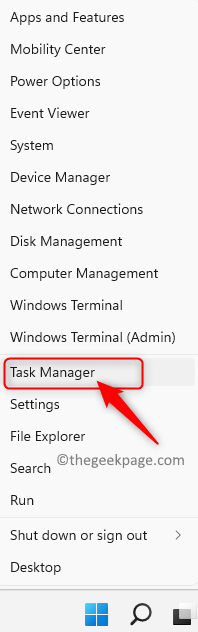
Pasul 2: În Manager de sarcini fereastra, selectați Detalii fila.
Aici, Click dreapta pe Discordie proces și selectați Set afinitate.
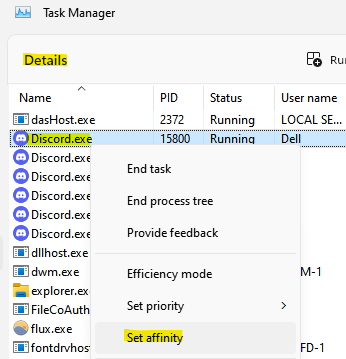
Pasul 3: În caseta de dialog Afinitate procesor, selectați toate procesoarele din listă.
Acum, ieșiți din Task Manager și reporniți Discord pentru a verifica dacă problema lagului FPS este rezolvată.
Metoda 3: Activați suprapunerea în joc în Discord
Uneori, dacă ați folosit suprapuneri terță parte în joc, acesta ar putea fi unul dintre motivele pentru care experimentați problema căderii FPS în Discord, provocând astfel întârzieri în timp ce jucați anumite jocuri precum Steamlabs OBS. Acest lucru este valabil mai ales atunci când există mai multe cazuri în care suprapunerile sunt active. Dezactivarea suprapunerii în joc a aplicației poate ajuta la rezolvarea problemei. Urmați instrucțiunile de mai jos:
Pasul 1: Lansați aplicația Discord și faceți clic pe pictograma roată (Setări utilizator) situat în partea stângă jos a ferestrei.
Pasul 2: În fereastra următoare, accesați Setări de activitate opțiunea din stânga și selectați Suprapunere joc.
Pasul 3: Acum, mergeți în partea dreaptă a ferestrei și întoarceți-vă opritActivați suprapunerea în joc opțiune.
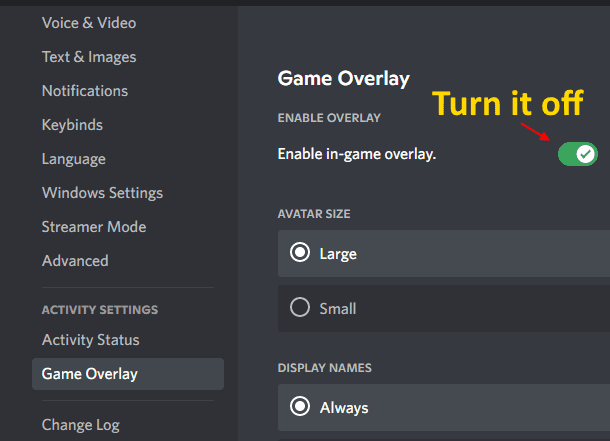
Acum, relansați aplicația Discord și problema căderii FPS ar trebui să dispară acum.
Metoda 4: Reinstalați Discord
Potrivit unor utilizatori, aceștia ar putea rezolva problema de decalaj FPS în Discord pe computerul lor Windows 10 reinstalând aplicația Discord. Iată cum:
Pasul 1: Apăsați butonul Câștigă + R tastele împreună de pe tastatură pentru a deschide fereastra de comandă Run.
Pasul 2: În câmpul de căutare pentru comandă Run, tastați appwiz.cpl și apăsați Enter pentru a deschide fereastra Programe și caracteristici din Panoul de control.
Pasul 3: În fereastra Panoului de control, navigați în partea dreaptă și sub secțiunea Dezinstalare sau modificați un program, faceți clic dreapta pe aplicația Discord și selectați Dezinstalează.
Odată ce dezinstalarea s-a încheiat, accesați pagina oficială de descărcare a aplicației Discord și instalați cea mai recentă versiune. Acum, pe măsură ce rulați aplicația, nu ar trebui să mai întâlniți problema căderii FPS.
Dacă utilizați sistemul de operare Windows 10, puteți încerca și să dezactivați caracteristica Game DVR (dacă este acceptată) în aplicația Setări Windows. Puteți, de asemenea, să dezactivați funcția Bară de joc din fereastra Setări și să vedeți dacă acest lucru ajută la rezolvarea problemei.
Pasul 1 - Descărcați Instrumentul de reparare PC Restoro de aici
Pasul 2 - Faceți clic pe Pornire scanare pentru a găsi și remedia automat orice problemă de PC.


